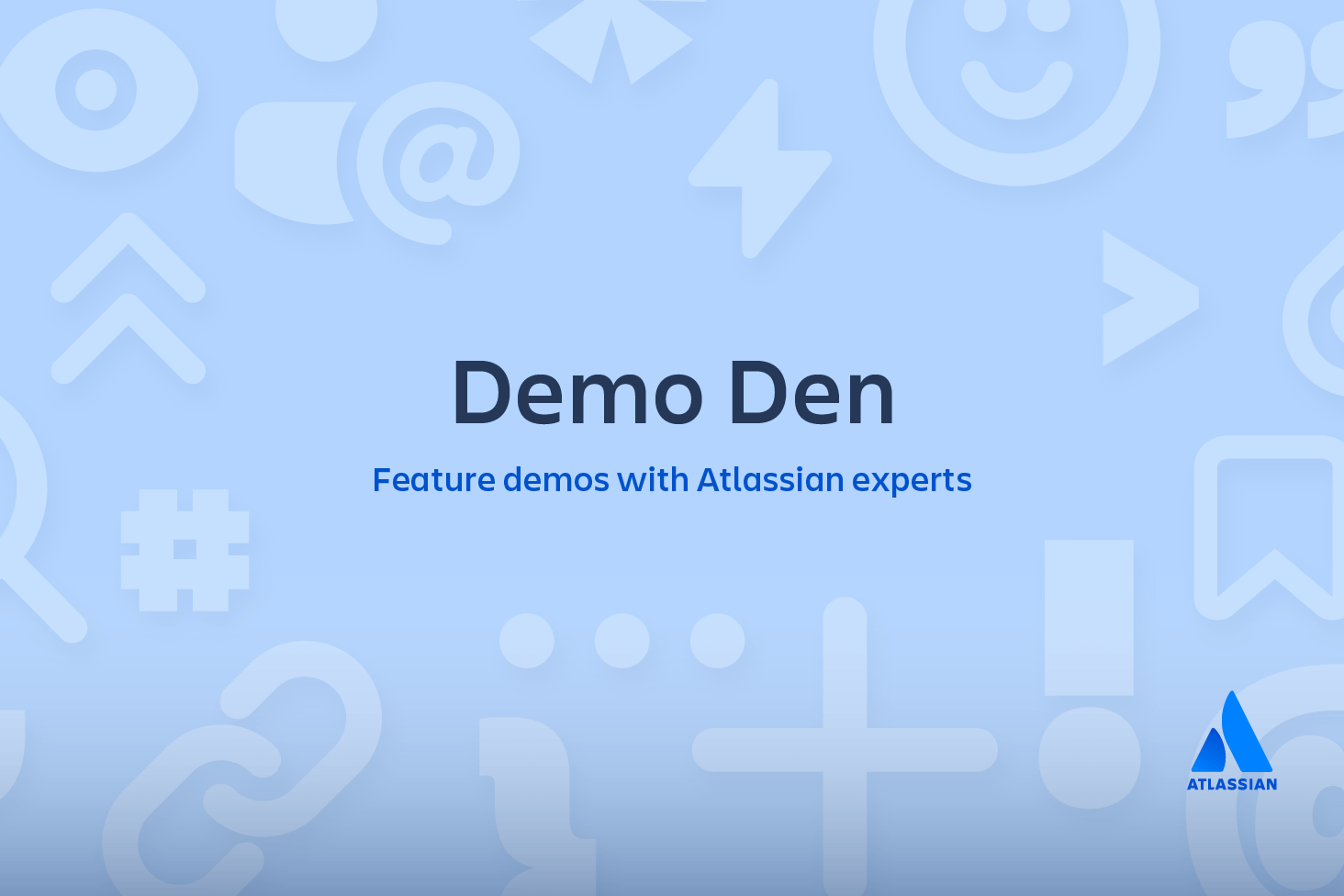Git ignore
Git vede tutti i file nella copia di lavoro in uno di questi tre stati:
1. monitorato: un file che è stato precedentemente preparato per il commit o sottoposto a commit;
2. non monitorato: un file che non è stato preparato per il commit o sottoposto a commit; oppure
3. ignorato: un file per cui Git ha ricevuto l'istruzione esplicita di ignorare.
I file ignorati sono in genere artefatti di build e file generati dal computer che possono derivare dall'origine del repository o che non devono essere sottoposti a commit. Alcuni esempi comuni sono:
- cache delle dipendenze, come i contenuti di
/node_moduleso/packages; - codice compilato, ad esempio i file
.o,.pyce.class; - directory di output della build, ad esempio
/bin,/outo/target; - file generati in fase di esecuzione, ad esempio
.log,.locko.tmp; - file di sistema nascosti, ad esempio
.DS_StoreoThumbs.db; - file di configurazione IDE personali, ad esempio
.idea/workspace.xml.
I file ignorati vengono monitorati in un file speciale denominato .gitignore, archiviato nella directory principale del repository. Non esiste un comando git ignore esplicito: il file .gitignore deve essere modificato e sottoposto a commit manuale se sono presenti nuovi file che si desidera ignorare. I file .gitignore contengono schemi che vengono confrontati con i nomi dei file nel repository per determinare se devono essere ignorati o meno.
In questo documento tratteremo:
Schemi di git ignore
.gitignore utilizza schemi di glob da confrontare con i nomi dei file. Puoi costruire gli schemi usando vari simboli:
Schema | Corrispondenze di esempio | Spiegazione* |
|---|---|---|
| | Corrispondenze di esempio | Spiegazione* È possibile anteporre uno schema con un doppio asterisco per cercare le directory in qualsiasi punto del repository. |
| | Corrispondenze di esempio | Spiegazione* Puoi usare un doppio asterisco anche per cercare i file in base al loro nome e a quello della relativa directory principale. |
| | Corrispondenze di esempio | Spiegazione* Un asterisco è un carattere jolly che corrisponde a zero o più caratteri. |
| | Corrispondenze di esempio | Spiegazione* Se viene anteposto un punto esclamativo a uno schema, quest'ultimo viene negato. Se un file corrisponde a uno schema, ma anche a uno schema di negazione definito più avanti nel file, non verrà ignorato. |
| | Corrispondenze di esempio | Spiegazione* Gli schemi definiti dopo uno schema di negazione ignoreranno nuovamente tutti i file precedentemente negati. |
| | Corrispondenze di esempio | Spiegazione* Se viene anteposta una barra, verranno cercati soltanto i file nella directory principale del repository. |
| | Corrispondenze di esempio | Spiegazione* Un punto interrogativo corrisponde esattamente a un carattere. |
| | Corrispondenze di esempio | Spiegazione* Inoltre, possono essere utilizzate le parentesi quadre per cercare un singolo carattere di un intervallo specificato. |
| | Corrispondenze di esempio | Spiegazione* Le parentesi quadre corrispondono a un singolo carattere del set specificato. |
| | Corrispondenze di esempio | Spiegazione* Un punto esclamativo può essere utilizzato per cercare un qualsiasi carattere ad eccezione di quelli del set specificato. |
| | Corrispondenze di esempio | Spiegazione* Gli intervalli possono essere numerici o alfabetici. |
| | Corrispondenze di esempio | Spiegazione* Se non aggiungi una barra, lo schema cercherà sia i file che il contenuto delle directory con il nome specificato. Nelle corrispondenze di esempio a sinistra, sia le directory che i file denominati logs vengono ignorati |
| | Corrispondenze di esempio | Spiegazione* L'aggiunta di una barra indica che lo schema è una directory. L'intero contenuto di qualsiasi directory nel repository corrispondente al nome specificato, inclusi tutti i file e le sottodirectory, verrà ignorato |
| | Corrispondenze di esempio | Spiegazione* Aspetta un attimo! |
| | Corrispondenze di esempio | Spiegazione* Un doppio asterisco corrisponde a zero o più directory. |
| | Corrispondenze di esempio | Spiegazione* I caratteri jolly possono essere utilizzati anche nei nomi delle directory. |
| | Corrispondenze di esempio | Spiegazione* Gli schemi che specificano un file in una directory particolare sono relativi alla directory principale del repository (se vuoi, puoi anteporre una barra, ma ciò non fa una grande differenza). |
** in queste spiegazioni si presuppone che il file .gitignore si trovi nella directory di primo livello del repository, così come da convenzione. Se il repository contiene più file .gitignore, basta sostituire mentalmente la "directory principale del repository" con la "directory contenente il file .gitignore" (e prendere in considerazione di unirli, per la sanità mentale del team).*
Oltre a questi caratteri, puoi usare # per includere commenti nel file .gitignore:
# ignore all logs
*.logPuoi usare \ per eseguire l'escape dei caratteri dello schema di .gitignore se sono presenti file o directory che li contengono:
# ignore the file literally named foo[01].txt
foo\[01\].txt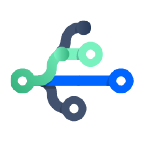
materiale correlato
Branch Git
Scopri la soluzione
Impara a utilizzare Git con Bitbucket Cloud
Le regole di git ignore sono generalmente definite in un file .gitignore nella directory principale del repository. Tuttavia, puoi scegliere di definire più file .gitignore in diverse directory del repository. Ogni schema in un determinato file .gitignore viene testato rispetto alla directory che contiene tale file. Tuttavia, per convenzione e come approccio più semplice, è bene definire un singolo file .gitignore nella directory principale. Quando il file .gitignore viene archiviato ne viene creata una versione, così come accade con qualsiasi altro file nel repository, e viene condiviso con gli altri membri del team quando esegui il push. In genere, dovresti includere in .gitignore solo schemi effettivamente utili per gli altri utenti del repository.
Regole di git ignore personali
È inoltre possibile definire schemi di rimozione personali per un determinato repository in un file speciale al percorso .git/info/exclude. Questi schemi non hanno un numero di versione e non sono distribuiti con il repository, quindi è qui che dovresti includere gli schemi che probabilmente saranno utili soltanto a te. Ad esempio, se hai una configurazione di registrazione personalizzata o strumenti di sviluppo speciali che generano file nella directory di lavoro del repository, potresti considerare di aggiungerli a .git/info/exclude per evitare che vengano accidentalmente sottoposti a commit nel repository.
Regole di git ignore globali
Inoltre, puoi definire schemi di git ignore globali per tutti i repository sul sistema locale impostando la proprietà Core.excludesFile di Git. Dovrai creare questo file in autonomia. Se hai dubbi su dove posizionare il file .gitignore globale, la home directory non è una cattiva scelta (e lo rende facile da trovare in seguito). Una volta creato il file, dovrai configurarne la posizione con git config:
$ touch ~/.gitignore
$ git config --global core.excludesFile ~/.gitignorePresta attenzione a quali schemi scegli di ignorare a livello globale, poiché diversi tipi di file corrispondono a diversi progetti. I file speciali del sistema operativo (ad es. .DS_Store e thumbs.db) o i file temporanei creati da alcuni strumenti di sviluppo sono i candidati ideali per a essere ignorati a livello globale.
Ignorare un file precedentemente sottoposto a commit
Se vuoi ignorare un file di cui hai eseguito il commit in passato, dovrai eliminare tale file dal repository e quindi aggiungere una regola .gitignore per quest'ultimo. Se usi l'opzione --cached con git rm, il file verrà eliminato dal repository, ma rimarrà nella directory di lavoro come file ignorato.
$ echo debug.log >> .gitignore
$ git rm --cached debug.log
rm 'debug.log'
$ git commit -m "Start ignoring debug.log"È possibile omettere l'opzione --cached se desideri eliminare il file sia dal repository che dal file system locale.
Esecuzione del commit di un file ignorato
È possibile forzare il commit di un file ignorato nel repository usando l'opzione -f (o --force) con git add:
$ cat .gitignore
*.log
$ git add -f debug.log
$ git commit -m "Force adding debug.log"Potresti prendere in considerazione questa procedura se hai definito uno schema generale (come *.log), ma vuoi eseguire il commit di un file specifico. Tuttavia, una soluzione migliore è definire un'eccezione alla regola generale:
$ echo !debug.log >> .gitignore
$ cat .gitignore
*.log
!debug.log
$ git add debug.log
$ git commit -m "Adding debug.log"Questo approccio è più immediato e meno confusionario per gli altri membri del team.
Accantonamento di un file ignorato
git stash è un'efficace funzione di Git che consente di bloccare temporaneamente e ripristinare le modifiche locali, per permetterti di riapplicarle in seguito. Come ci si aspetterebbe, per impostazione predefinita git stash ignora i file ignorati e accantona solo le modifiche ai file monitorati da Git. Tuttavia, puoi richiamare git stash con l'opzione --all per accantonare anche le modifiche ai file ignorati e non monitorati.
Debug dei file .gitignore
Se gli schemi .gitignore che utilizzi sono complicati, o se ci sono schemi distribuiti su più file .gitignore, può essere difficile individuare il motivo per cui un determinato file viene ignorato. Puoi usare il comando git check-ignore con l'opzione -v (o --verbose) per individuale lo schema che sta causando la rimozione di un determinato file:
$ git check-ignore -v debug.log
.gitignore:3:*.log debug.logL'output mostra:
<file containing the pattern> : <line number of the pattern> : <pattern> <file name>Puoi inviare più nomi di file a git check-ignore se lo desideri, e i nomi stessi non devono nemmeno corrispondere ai file presenti nel repository.
Condividi l'articolo
Argomento successivo
Letture consigliate
Aggiungi ai preferiti queste risorse per ricevere informazioni sui tipi di team DevOps e aggiornamenti continui su DevOps in Atlassian.
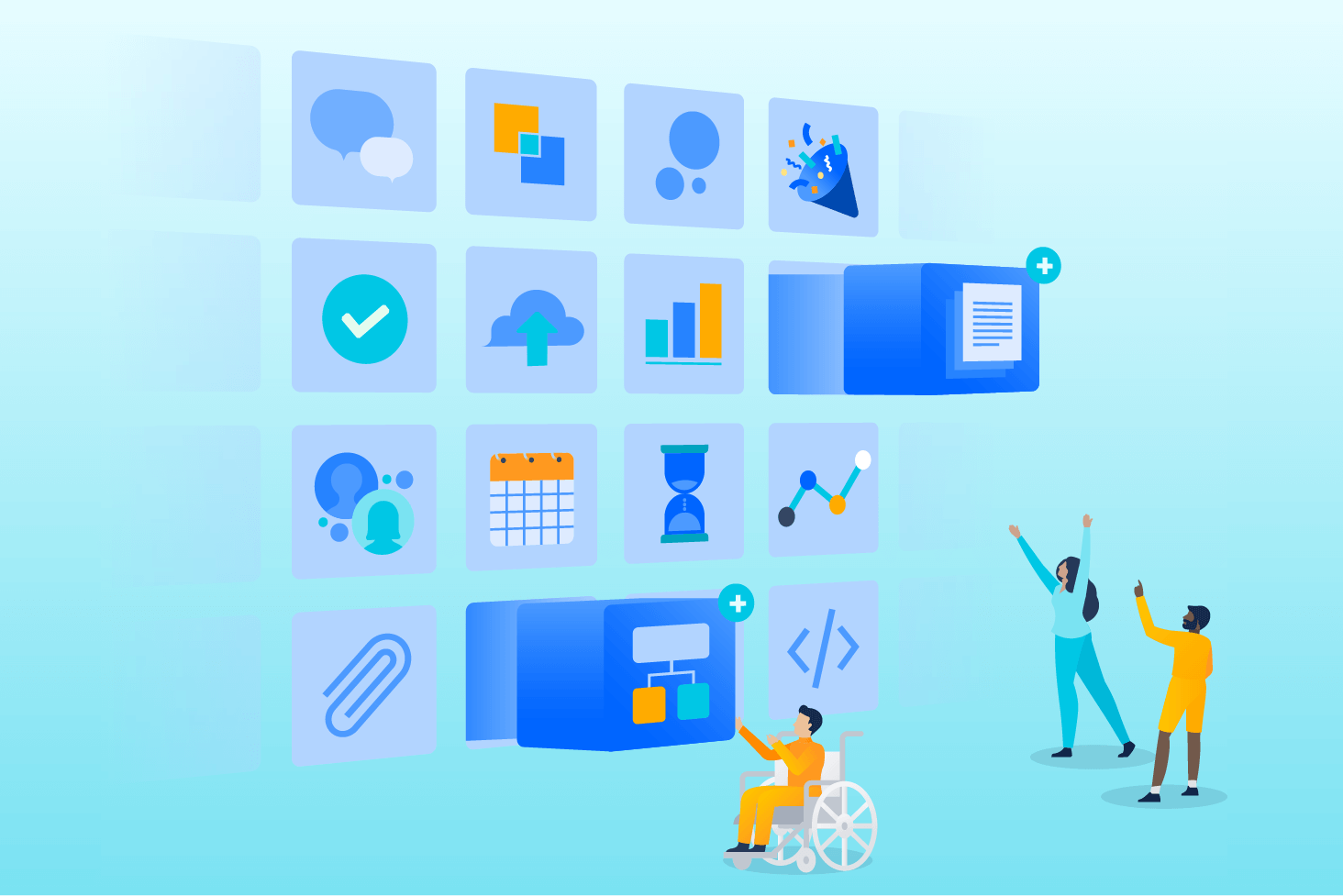
Blog di Bitbucket
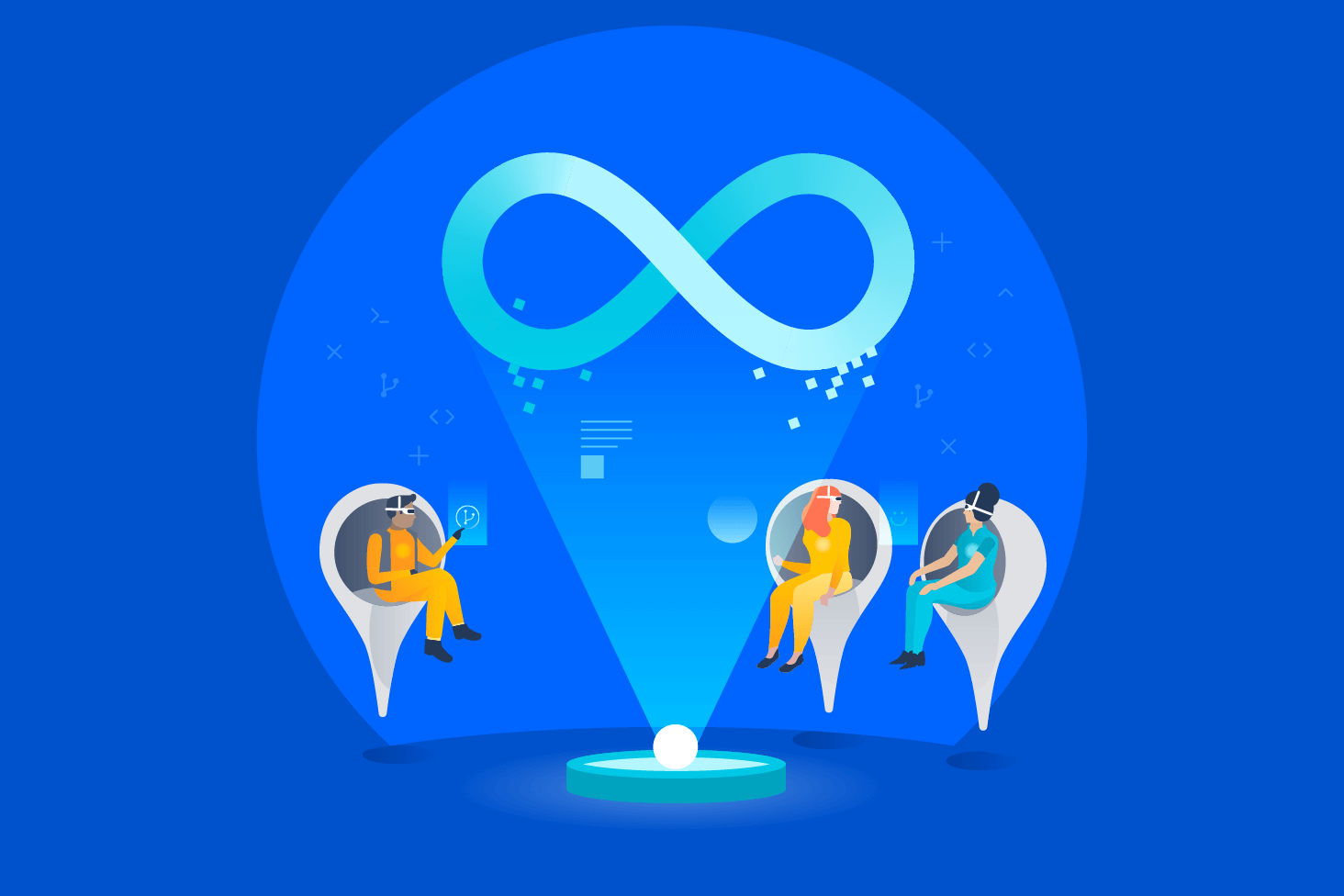
Percorso di apprendimento DevOps